文件夹重复文件筛选 Excel如何筛选重复数据
更新时间:2023-10-20 11:50:06作者:xiaoliu
文件夹重复文件筛选,随着电脑使用的普及,我们经常会在电脑中保存大量的文件和数据,随着文件数量的增加,我们也不可避免地会遇到文件夹中存在重复文件的情况。这些重复文件不仅占用了宝贵的存储空间,还给我们的文件管理带来了困扰。在Excel这一功能强大的电子表格软件中,我们可以采取一些简单的方法来筛选出重复数据,帮助我们更加高效地整理和管理文件夹中的重复文件。本文将介绍如何使用Excel筛选重复数据的方法和技巧,帮助您轻松解决文件夹重复文件的问题。
具体方法:
1.打开Excel文件,选中待处理的数据区域。然后分别点击菜单开始--条件格式--突出显示单元格规则--重复值。
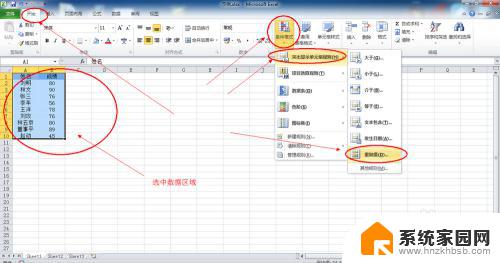
2.确认以Excel默认的格式突出显示重复值。之后,重复的数据就会以粉红色突出色显示。
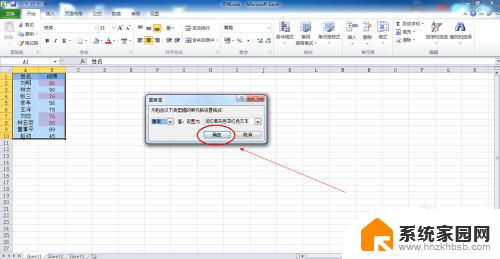
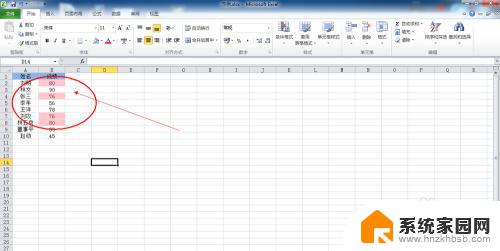
3.选中数据表格的标题行(如图中的第一行),然后分别点击菜单开始--排序和筛选--筛选。为数据表格增加筛选行。如果数据表格没有标题行,请在最前插入一空行,选中该空行作为筛选行。
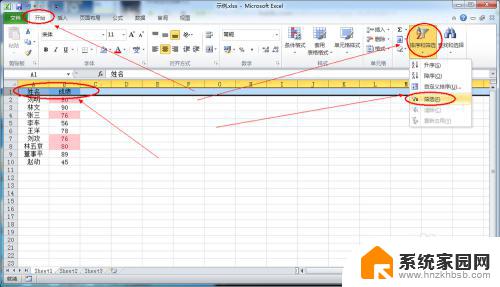
4.在需要筛选重复数据的列中(如图中的成绩列),点击向下的黑三角形。选择按颜色筛选,选择其中的“粉红色”。
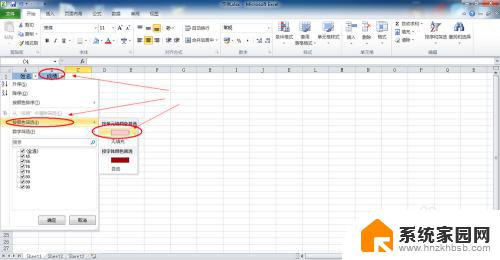
5.筛选后显示的就是重复的数据,如果需要这部分数据,选中该数据区域,复制粘贴到其它工作表中即可。(如果想取消筛选,按Ctrl键+Z键)
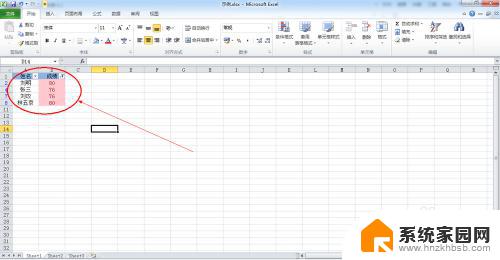
以上是文件夹重复文件筛选的全部内容,如果你遇到这种情况,可以按照以上步骤解决,非常简单快速。
文件夹重复文件筛选 Excel如何筛选重复数据相关教程
- wps筛选重复项 如何用WPS筛选两个表格中的重复数据
- 旧版excel怎么筛选 旧版excel如何筛选重复项
- excel怎么添加筛选条件 Excel如何自定义添加筛选条件选项
- wps如何筛选单元格 wps如何筛选单元格数据
- wps怎么筛选文件 wps文件筛选技巧
- 有筛选的表格怎么复制粘贴数据 将筛选出的数据粘贴到原位置
- wps如何给筛选后的内容批量粘贴添加新的数据 wps如何给筛选后的内容添加新数据
- wps筛选功能数字加符号为什么筛选不到了 为什么wps筛选功能筛选不到数字加符号
- excel表格如何添加筛选项 Excel表格单元中如何自定义筛选项
- excel表格怎么添加筛选项 Excel表格单元中怎样设置筛选选项
- 台式电脑连接hdmi 电脑连接显示器的HDMI线怎么插
- 电脑微信怎么在手机上退出登录 手机怎么退出电脑上的微信登录
- 打开检查作业 如何使用微信小程序检查作业
- 电脑突然要求激活windows 如何解决电脑激活Windows问题
- 电脑输入密码提示错误 电脑密码输入正确却提示密码错误
- 电脑哪个键关机 电脑关机的简便方法是什么
电脑教程推荐